Bạn đang ấp ủ một kế hoạch du lịch sắp tới với bạn bè, hay đơn giản là muốn cùng người thân lưu giữ những ý tưởng hay ho? Sẽ thật tiện lợi nếu bạn có thể gom tất cả các bài đăng Instagram liên quan vào một nơi, dễ dàng thảo luận và đảm bảo không bỏ lỡ điều gì quan trọng. Tính năng “Bộ sưu tập cộng tác” (Collaborative Collections) mới trên Instagram chính là giải pháp hoàn hảo, giúp bạn và những người thân yêu phối hợp dễ dàng hơn bao giờ hết.
Bộ Sưu Tập Cộng Tác Instagram là gì và Hoạt Động như thế nào?
Nếu bạn đã quen thuộc với tính năng “Group Board” của Pinterest, nơi nhiều người dùng có thể cùng thêm nội dung vào một bảng chung, thì Bộ sưu tập cộng tác của Instagram hoạt động tương tự. Đây là một cải tiến đáng giá so với tính năng Bộ sưu tập (Collections) truyền thống của Instagram mà bạn có thể đã biết.
Với tính năng Bộ sưu tập Instagram trước đây, bạn chỉ có thể tự mình lưu các bài đăng và Reels vào các bộ sưu tập cá nhân, giống như một hệ thống đánh dấu trang riêng tư. Tuy nhiên, Bộ sưu tập cộng tác mang đến khả năng hợp tác thực sự: bạn và bạn bè có thể cùng nhau thêm, sắp xếp và quản lý các bài đăng trong một bộ sưu tập chung. Điều tuyệt vời nhất là mỗi khi có ai đó thêm một bài đăng hoặc Reels mới vào bộ sưu tập, tất cả những người tham gia sẽ nhận được thông báo, giúp mọi người luôn nắm bắt được thông tin và ý tưởng mới nhất.
Hướng dẫn Chi tiết Sử dụng Bộ Sưu Tập Cộng Tác trên Instagram
Tính năng Bộ sưu tập cộng tác có thể phát huy tác dụng trong vô vàn tình huống. Chẳng hạn, khi lên kế hoạch du lịch cùng bạn bè, bạn có thể cùng nhau lưu lại các bài đăng và Reels về địa điểm muốn đến hoặc món ăn muốn thử. Điều này giúp bạn không bỏ sót bất kỳ ý tưởng quan trọng nào đã nảy ra trong quá trình chuẩn bị.
Giờ đây, hãy cùng tìm hiểu cách tạo Bộ sưu tập cộng tác trên Instagram.
Cách Tạo Bộ Sưu Tập Cộng Tác Mới
Đầu tiên, hãy tìm bài đăng bạn muốn thêm vào Bộ sưu tập cộng tác của mình.
- Chạm vào biểu tượng bookmark (lưu) trên bài đăng đó. Tùy theo phiên bản ứng dụng, bạn có thể cần chạm vào biểu tượng ba chấm ở góc bài đăng để tìm tùy chọn “Lưu vào Bộ sưu tập”.
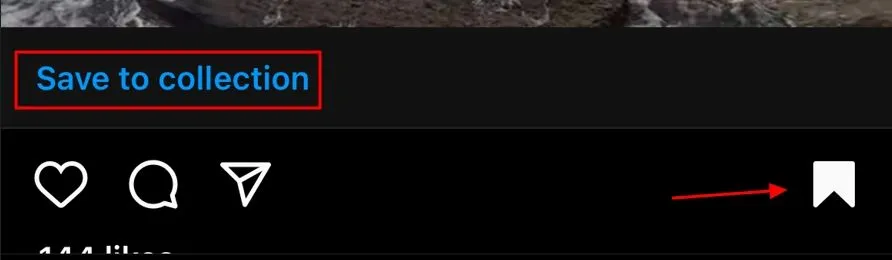 Tùy chọn "Lưu vào Bộ sưu tập" trên Instagram để bắt đầu tạo Bộ sưu tập cộng tác.
Tùy chọn "Lưu vào Bộ sưu tập" trên Instagram để bắt đầu tạo Bộ sưu tập cộng tác. - Sau khi chạm biểu tượng bookmark, một menu sẽ hiện ra. Cuộn xuống và chọn “Tạo Bộ sưu tập cộng tác” (Create a Collaborative Collection) từ danh sách.
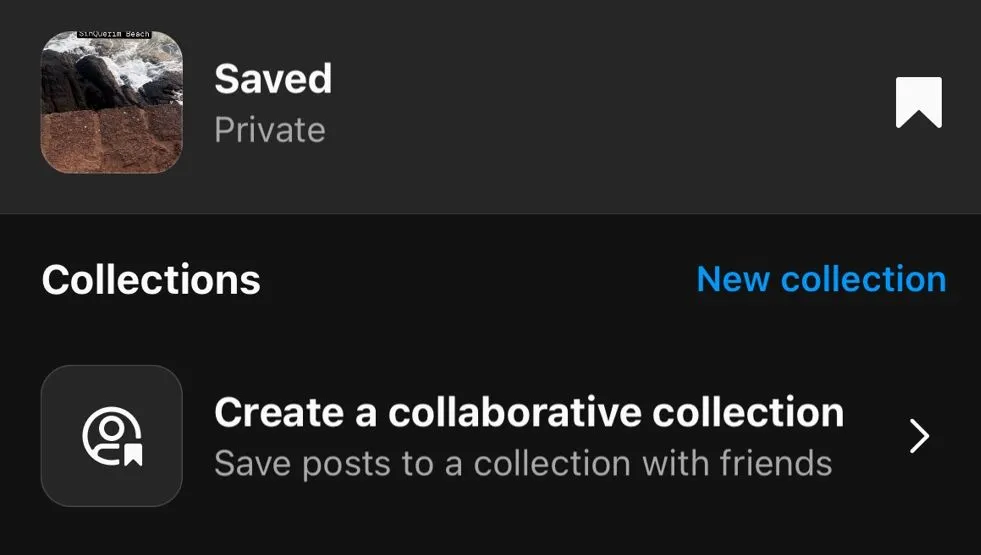 Tùy chọn "Tạo Bộ sưu tập cộng tác" xuất hiện trên màn hình Instagram.
Tùy chọn "Tạo Bộ sưu tập cộng tác" xuất hiện trên màn hình Instagram. - Tiếp theo, bạn cần chọn người mà bạn muốn cộng tác trên bộ sưu tập này. Sau đó, hãy đặt tên cho bộ sưu tập của bạn để dễ dàng nhận biết. Cuối cùng, chạm vào nút “Lưu” (Save) để hoàn tất.
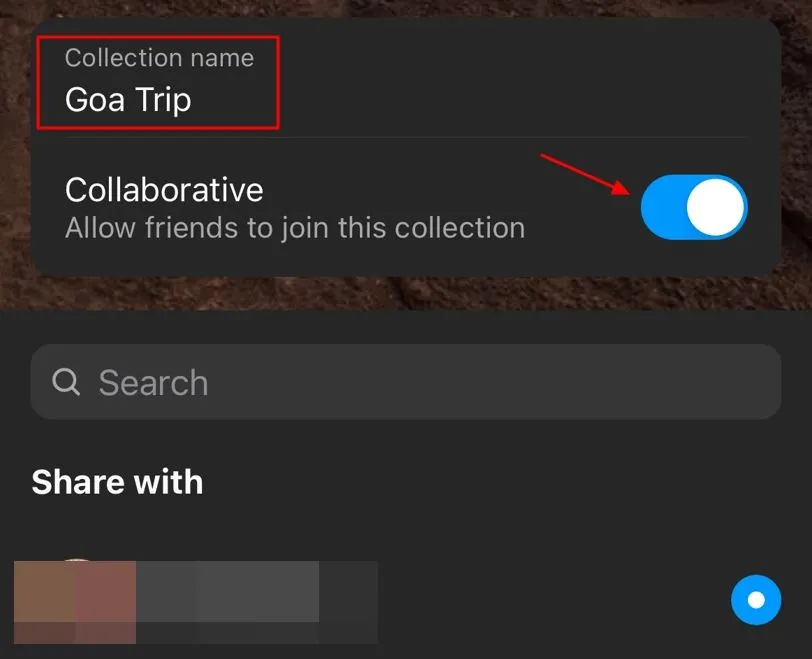 Giao diện lựa chọn người cộng tác và đặt tên cho Bộ sưu tập cộng tác trên Instagram.
Giao diện lựa chọn người cộng tác và đặt tên cho Bộ sưu tập cộng tác trên Instagram.
Giải pháp Thêm Nhiều Người vào Bộ Sưu Tập Cộng Tác (Vượt giới hạn 1 người)
Mặc dù Instagram cho biết bạn có thể thêm tới 250 người vào một Bộ sưu tập cộng tác, nhưng trong quá trình thử nghiệm, chúng tôi nhận thấy rằng bạn không thể chọn nhiều hơn một người khi tạo bộ sưu tập ban đầu. Cũng không có tùy chọn để mời thêm bạn bè sau đó. Tuy nhiên, có một giải pháp bạn có thể thử trong tình huống này:
Bạn cần tạo một cuộc trò chuyện nhóm (group chat) trên Instagram trước.
- Để làm điều này, hãy vào phần tin nhắn (Direct Message) và chạm vào biểu tượng cây bút ở góc trên bên phải.
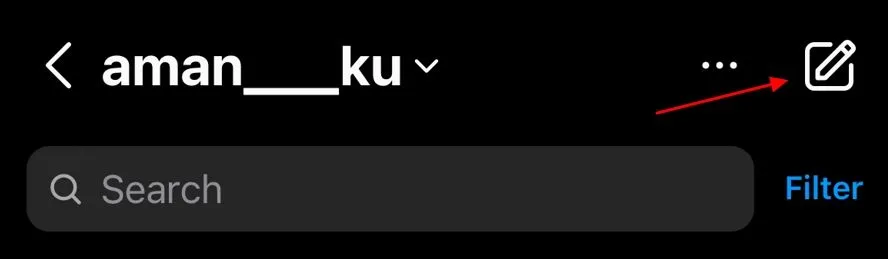 Biểu tượng cây bút ở góc trên bên phải trong mục Tin nhắn của Instagram.
Biểu tượng cây bút ở góc trên bên phải trong mục Tin nhắn của Instagram. - Chọn “Tạo Cuộc trò chuyện nhóm” (Create a Group Chat) từ các tùy chọn.
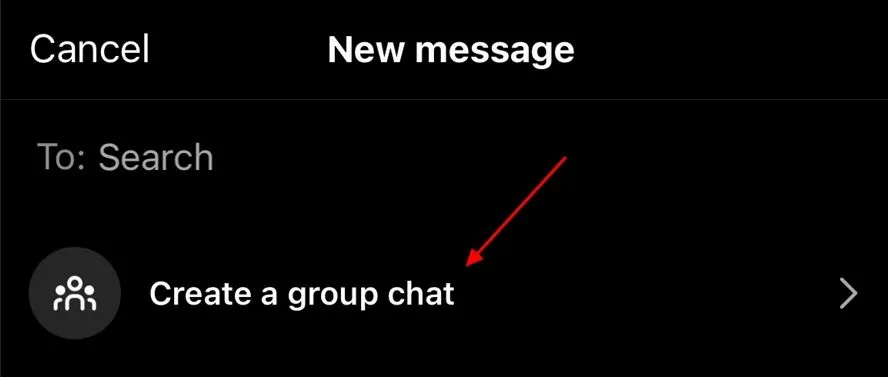 Tùy chọn "Tạo Cuộc trò chuyện nhóm" trong Instagram.
Tùy chọn "Tạo Cuộc trò chuyện nhóm" trong Instagram. - Chọn tất cả những người bạn muốn tham gia vào Bộ sưu tập cộng tác của mình. Sau đó, chạm vào “Tạo Cuộc trò chuyện” (Create Chat).
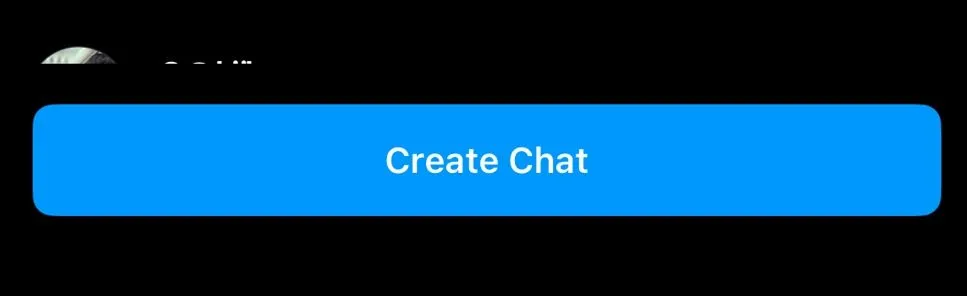 Tùy chọn "Tạo Cuộc trò chuyện" để hoàn tất việc tạo nhóm chat trên Instagram.
Tùy chọn "Tạo Cuộc trò chuyện" để hoàn tất việc tạo nhóm chat trên Instagram. - Bây giờ, khi bạn tạo một Bộ sưu tập cộng tác và được yêu cầu chọn bạn bè, hãy chọn nhóm chat mà bạn vừa tạo. Bằng cách này, bạn có thể có Bộ sưu tập cộng tác với nhiều người, mặc dù ban đầu tính năng này dường như bị giới hạn chỉ cho phép một người.
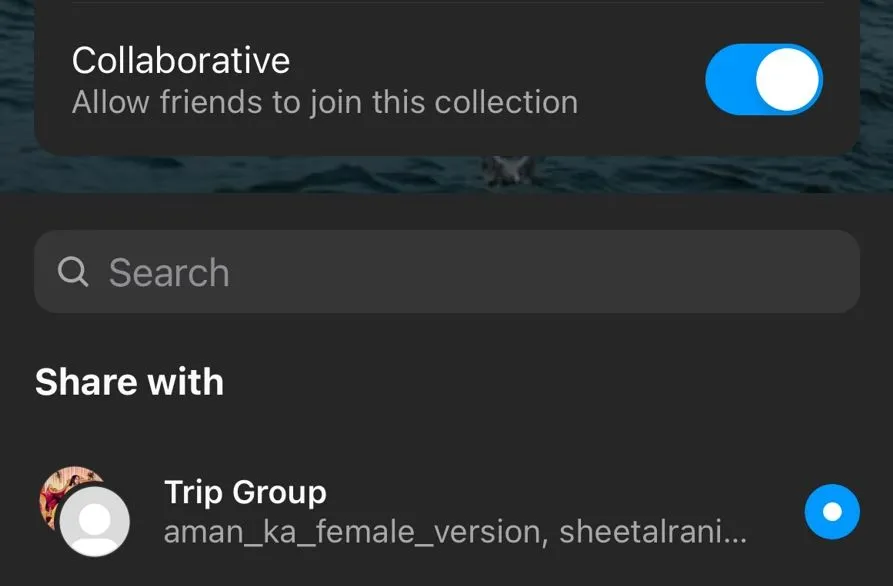 Chọn một nhóm chat đã tạo làm đối tượng cộng tác cho Bộ sưu tập trên Instagram.
Chọn một nhóm chat đã tạo làm đối tượng cộng tác cho Bộ sưu tập trên Instagram.
Quản lý và Các Lưu ý Quan trọng
Bạn có thể truy cập các Bộ sưu tập cộng tác của mình bằng cách vào trang cá nhân Instagram, chạm vào biểu tượng menu ba gạch (hamburger menu) ở góc trên bên phải, và chọn “Đã lưu” (Saved).
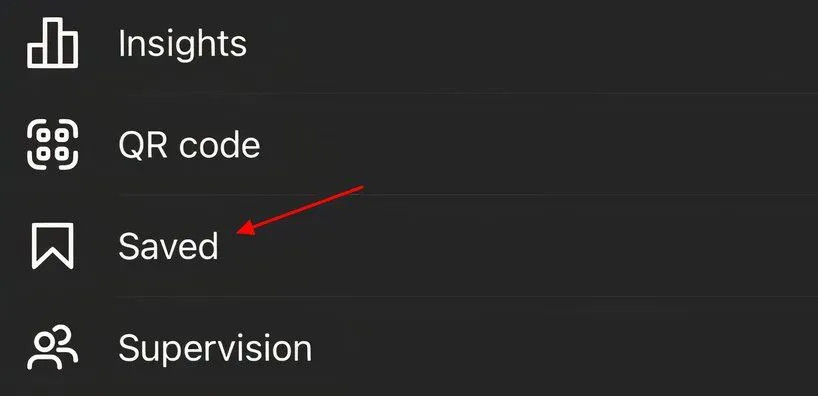 Tùy chọn "Đã lưu" trong menu ba gạch của Instagram để truy cập Bộ sưu tập.
Tùy chọn "Đã lưu" trong menu ba gạch của Instagram để truy cập Bộ sưu tập.
Trong cửa sổ “Đã lưu”, bạn sẽ tìm thấy tất cả các Bộ sưu tập cộng tác của mình. Nếu muốn xóa một bộ sưu tập, hãy chạm vào biểu tượng ba chấm ở góc trên bên phải của bộ sưu tập đó và chọn “Xóa Bộ sưu tập” (Delete Collection).
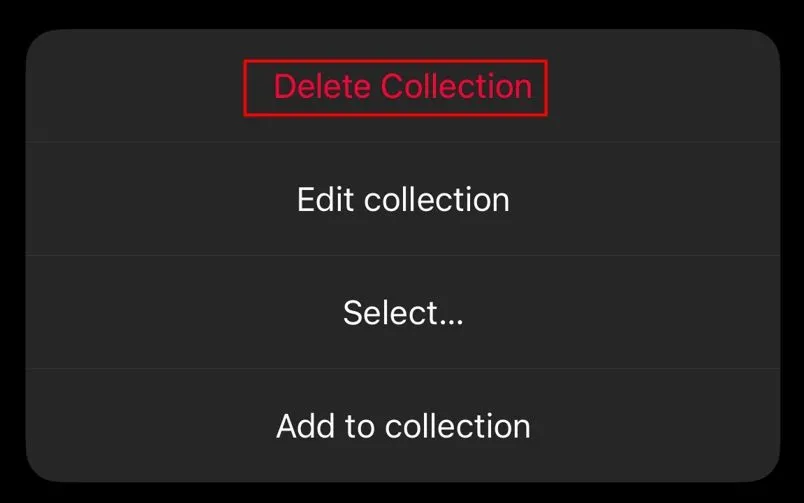 Tùy chọn "Xóa Bộ sưu tập" trên Instagram để xóa Bộ sưu tập cộng tác.
Tùy chọn "Xóa Bộ sưu tập" trên Instagram để xóa Bộ sưu tập cộng tác.
Bạn cũng có thể thêm nội dung từ một bộ sưu tập hiện có vào Bộ sưu tập cộng tác của mình. Điều này có nghĩa là bạn có thể thêm một bộ sưu tập các bài đăng mà bạn đã lưu trước đó vào Bộ sưu tập cộng tác mới. Để làm điều này, chạm vào biểu tượng ba chấm, chọn “Thêm vào Bộ sưu tập” (Add to Collections) và sau đó chọn Bộ sưu tập hoặc các bài đăng bạn muốn thêm.
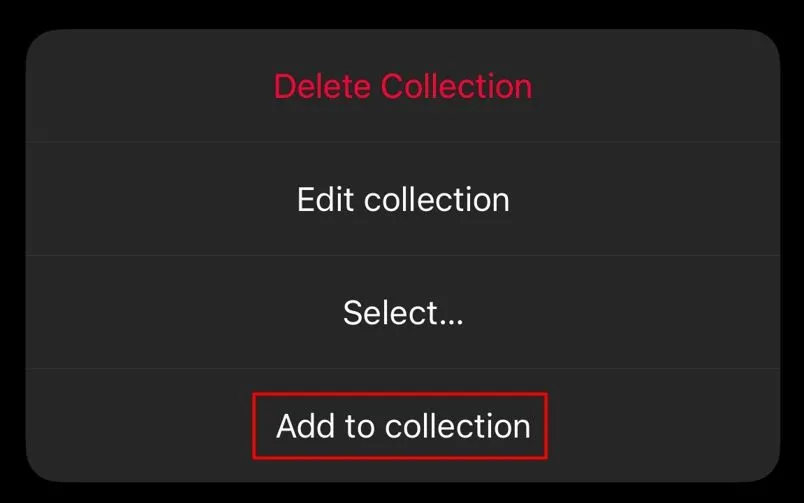 Tùy chọn "Thêm vào Bộ sưu tập" để bổ sung nội dung vào Bộ sưu tập cộng tác trên Instagram.
Tùy chọn "Thêm vào Bộ sưu tập" để bổ sung nội dung vào Bộ sưu tập cộng tác trên Instagram.
Trước khi bắt đầu sử dụng tính năng này, có một vài điều quan trọng khác bạn cần biết:
- Đầu tiên, những người trong bộ sưu tập chỉ có thể xem bài đăng riêng tư được chia sẻ nếu họ đang theo dõi tài khoản đã đăng bài đó.
- Thứ hai, bất kỳ thành viên nào trong bộ sưu tập cũng có thể xóa một bài đăng đã chia sẻ. Điều này có nghĩa là ngay cả khi bạn là người chia sẻ bài viết, một thành viên khác vẫn có quyền xóa nó khỏi bộ sưu tập.
Tiềm năng Ứng dụng của Bộ Sưu Tập Cộng Tác Instagram
Tính năng Bộ sưu tập cộng tác không chỉ hữu ích cho việc lên kế hoạch chuyến đi với bạn bè và gia đình. Bạn có thể sử dụng nó để:
- Chia sẻ các món ăn bạn muốn nấu cùng đối tác.
- Trao đổi ý tưởng trang trí địa điểm tổ chức đám cưới để đảm bảo mọi người đều có chung một tầm nhìn.
- Lên kế hoạch cho các dự án nhóm, sự kiện, hoặc thậm chí là chia sẻ cảm hứng cho một sở thích chung.
Khả năng ứng dụng của tính năng này là vô tận! Tất cả phụ thuộc vào cách bạn sáng tạo và tận dụng nó.
Bộ sưu tập cộng tác trên Instagram mở ra cánh cửa cho sự hợp tác và chia sẻ thông tin một cách tiện lợi, giúp các nhóm dễ dàng cùng nhau xây dựng và thực hiện ý tưởng. Hãy thử nghiệm tính năng này và khám phá những lợi ích mà nó mang lại cho trải nghiệm sử dụng Instagram của bạn!


